【教學】電腦透過Android手機上網(PDANet)
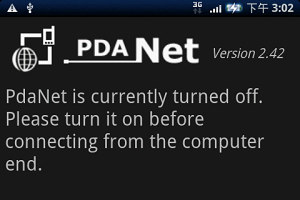
我用過兩種方法:AziLink、PDANet,前者可參考Mobile01 Ln發表的第 一次使用X10就上手--說好的X10分享網路USB連線教學,後者就是我現在要介紹的。兩者的設定都不難,後者更簡單,我是先用過Ln介 紹的,不過,在大量傳輸時比較不穩;PDANet比較穩定,不過只有14天的試用期,過期後就不能瀏覽加密的 網頁了。
開始之前,手機跟電腦都必須安裝軟體。
手機端:
一、先確定USB偵錯是勾選的(在〔設定〕>〔應用程式〕>〔管理應用程式〕>〔開發〕裡):
二、到Market上搜尋PDANet,把它安裝起來。

三、執行PDANet後,點一下〔Enable USB Tether〕,手機端就可以透過USB分享網路了:

此時,畫面上剩〔Turn Off PdaNet〕按鈕,點它就結束分享:

而透過藍牙分享則需要OS2.0以後的版本,X10i目前還做不到。

還有Widget可用哦!

點一下USB圖示即可連線,連線中是綠燈:

若點到藍牙圖示,當然還是不能用:

電腦端:
請先連到官網,或直接到下 載頁,選擇您的作業系統來下載: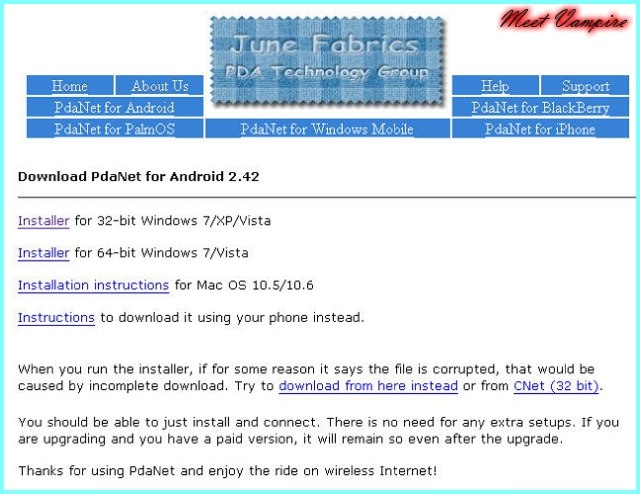
執行安裝檔:
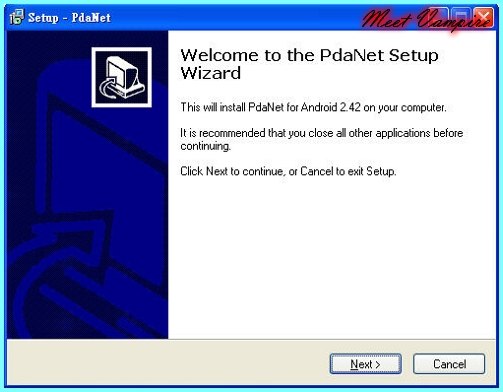
這邊當然要同意囉:
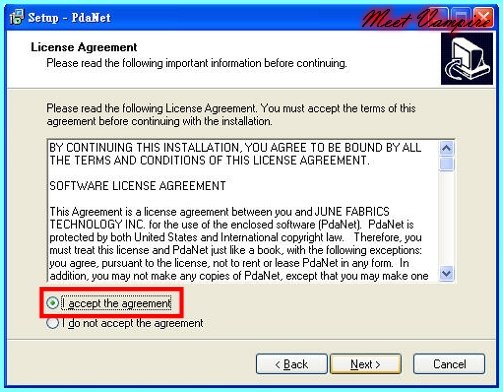
提醒您準備好手機及作業系統:
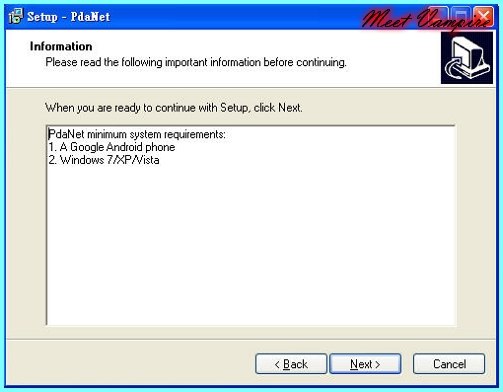
程式集名稱,直接就下一步開始安裝吧:
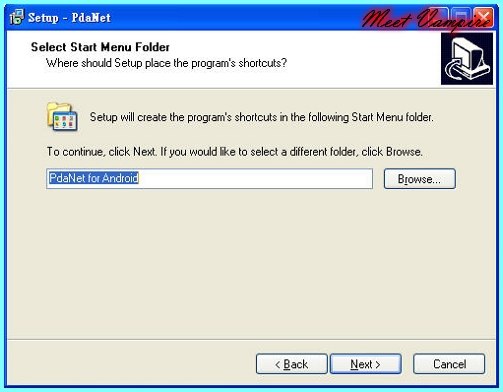
我們的手機都應該有裝妥驅動程式了,這邊按否(N)就可以了(選是(Y)好像也可以):
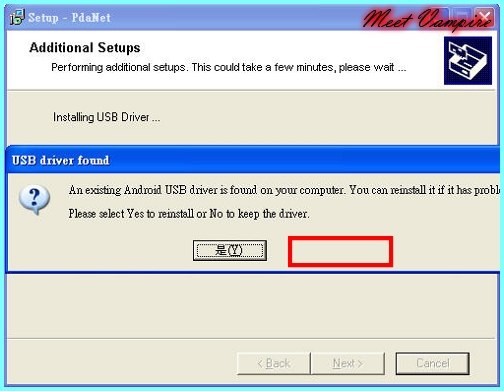
如果有這個視窗,當然是繼續安裝囉:

安裝中:
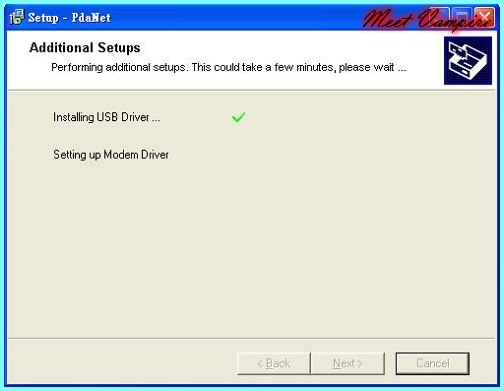
很快就裝好了,常駐程式並在桌面右下角顯示圖示,點〔Finish〕就完成了,中間那個勾選是說完成後立刻連線:
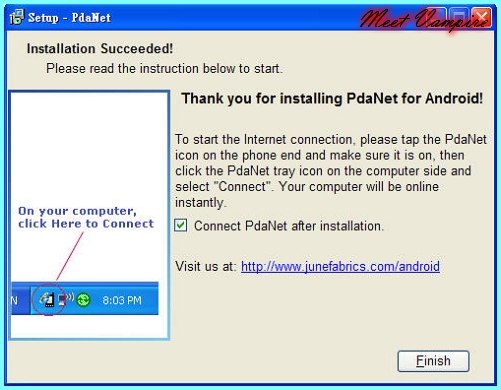
若手機端沒有準備好,軟體會提醒您:
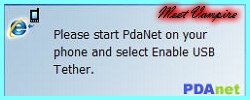
平常想連線時,就在桌面右下角的圖示上按右鍵,選〔Connect〕:
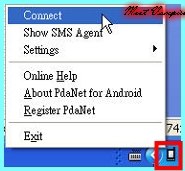
連線成功,很簡單吧!

在〔網路連線〕裡多了PdaNet Modem:

至於2.4Mbps的頻寬,我還不清楚是軟體(PDANet)還是硬體(X10i)或是作業系統 (Android 1.6)的限制, 測速起來還不賴。
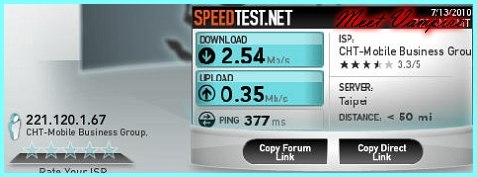
另外用AziLink的方式,速度上也是差不多的:
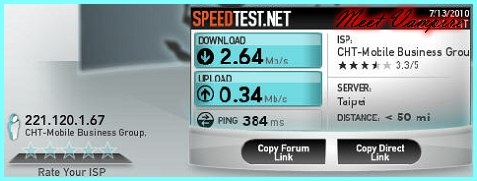
在Hinet抓檔測速:
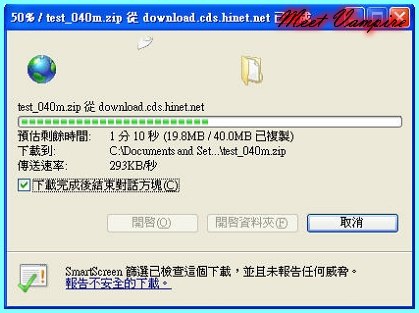
原文同步發表於我的部落格:
【教學】電腦透過Android手機上網(PDANet)
廣告

網友評論 0 回覆本文